
För att sticka ut på Instagram är det viktigt att ta väl hand om innehållet du publicerar och skilja sig från andra användare på Internet. Detta kan göras på flera sätt, men ett av dem är att behålla den estetiska enheten så att det är ett sätt för dina följare att känna igen vilken typ av publikationer du laddar upp. Och du kan göra detta genom att skapa och tillämpa förinställningar i bilderna på vet hur man gör filter på Instagram.
Dessa objekt är kända som: förinställningar, luts, förinställningar, filter, etc. Men i allmänhet är de justeringar som tillämpas på dina bilder för att ändra deras utseende. Med detta kan du skryta med att ge dina meddelanden en annan touch. Så, låt oss se stegen att följa för att veta hur man gör filter på Instagram på det enklaste sättet.
Förinställningarna: hemligheten att veta hur man gör filter på Instagram
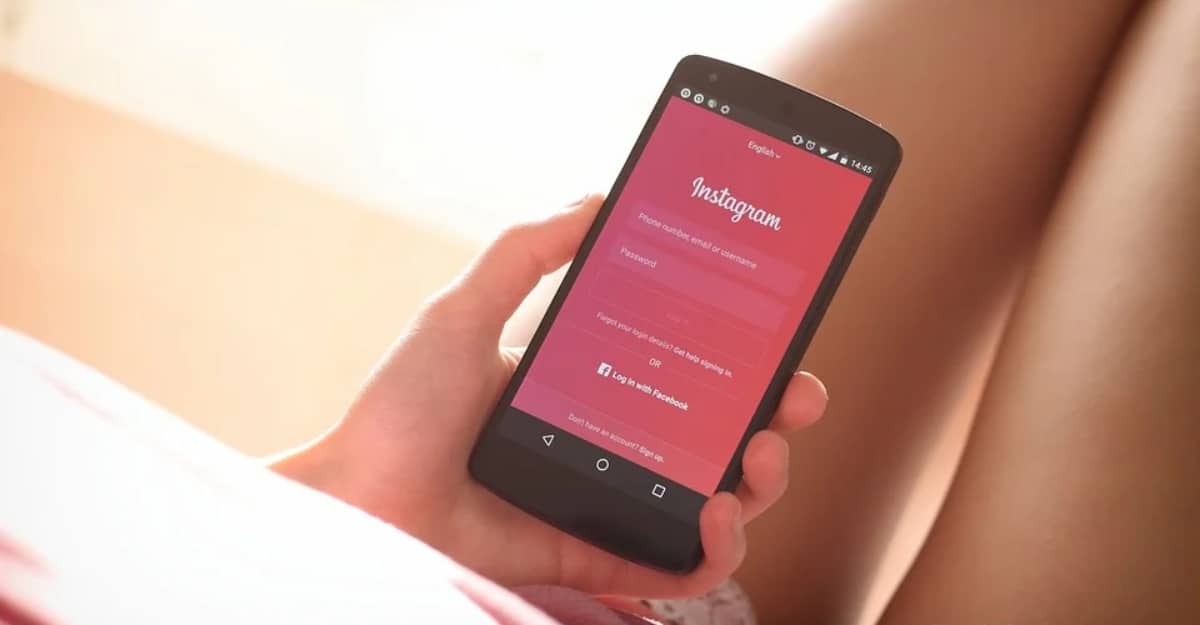
Vissa gör ändra bilden helt medan andra bara kan markera en specifik färg. Kombinationen av funktioner som en förinställning kan utföra är antalet redigeringsstilar som finns. Det mest kända exemplet på denna typ av upplaga är "Orange & Tell" där varma toner i orange och svala toner i turkos sticker ut.
Detta resulterar i en kombination mellan variationen av olika bildparametrar som exponering, kontrast, klarhet eller HSL -kontroll. Det finns många program tillgängliga för att tillämpa dessa inställningar på telefonen. Några av dem är redan populära för de goda resultat de erbjuder, som VSCO, Snapseed, Afterlight och många fler. Men det mest kända av allt är utan tvekan Lightroom.
Lightroom är en svitapplikation som ofta används av Adobe -proffs vilket gör att användaren kan skapa och tillämpa dessa "filter". Så nu går vi för att se vad vi kan göra i Lightroom med gratisversionen. Som du kanske har sett har du olika applikationer för att skapa anpassade Instagram -filter. På detta sätt behöver du bara veta några detaljer om de olika alternativen som du har till hands.
Skapa dina egna förinställningar för Instagram

Redigeringsprocessen är mycket enkel och det bästa av allt är att du kommer att kunna skapa dem från datorn både via skrivbordsversionen och från mobilversionen. Naturligtvis guidar vi dig bättre genom att förklara allt du måste göra för att använda Lightroom för att skapa dina egna filter för Instagram. För att utföra denna process på din mobil behöver du bara följa följande steg:
- Välj det foto du vill redigera och skicka det till Lightroom. Detta kommer du att kunna göra från enhetens galleri men också i programmenyn på ikonen för ett "+".
- När du har importerat fotot till appen är det dags att redigera fotot och du kan göra allt som sticker ut och lockar uppmärksamhet.
- När du har redigerat fotot måste du spara förinställningen i Lightroom. För att göra detta, klicka på trepunktsmenyn i det övre fältet och välj "Skapa förinställning".
- I den här menyn måste du välja de fält som du har ändrat och om du vill att den ska vara synlig när luten appliceras på ett annat fotografi. Du kan sätta en grupp för att snabbare identifiera vilken det är.
Och voila, efter dessa steg skulle du redan ha skapat ett filter för alla dina bilder. När det är gjort är det väldigt enkelt att applicera det på bilden:
- Välj en bild från Lightroom -menyn och öppna den.
- Leta efter alternativet "förinställt" i menyn på den nedre fältet.
- Här inne kan du se alla inställningar du har i samlingen. Om du vill tillämpa det behöver du bara klicka på en av dem och acceptera ändringarna.
För att göra detta från datorn måste du bara komma till ögonblicket för att redigera bilden i programmet. Väl här måste du klicka på "+" bredvid de förinställda alternativen som visas i det vänstra sidofältet. När du har gjort det har du redan sparat filtren som du kan använda på dina bilder med bara ett klick. Sedan kan du justera de olika elementen och lamporna för att anpassa bilden till det filter du har applicerat.
Hur man laddar ner gratis förinställningar för Lightroom
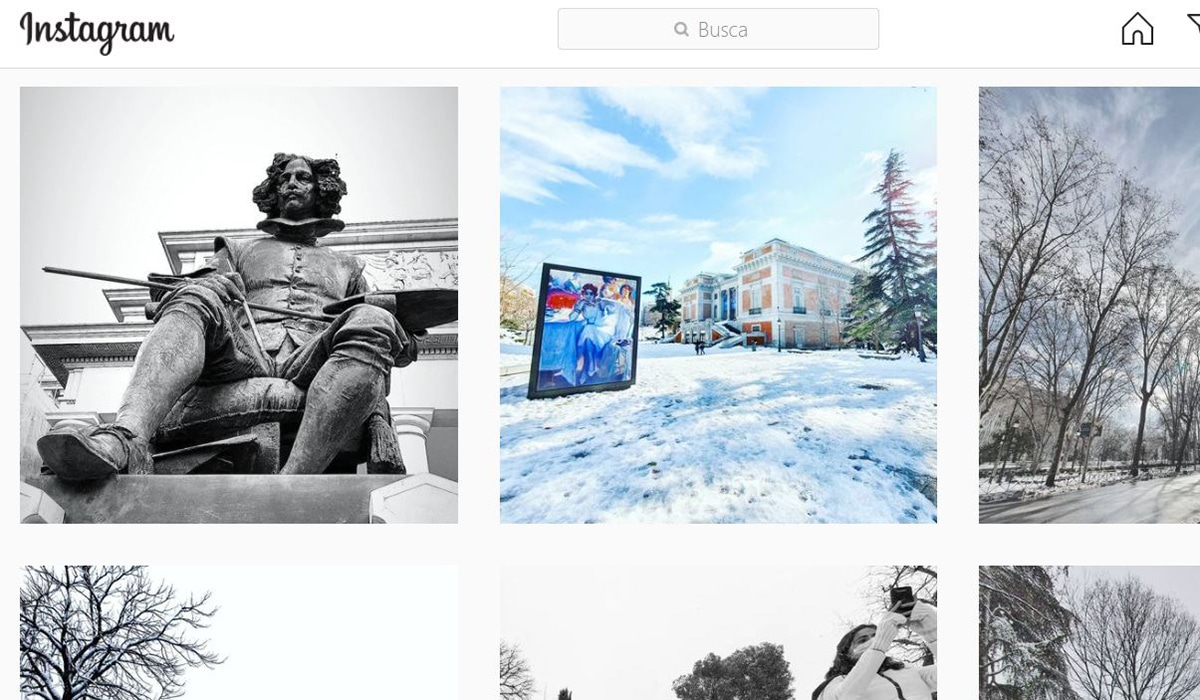
Lightroom är det program som används mest av användare, så tusentals användare skapar filter och laddar upp dem till internet så att andra människor kan använda dem. Många andra användare handlar med filtren de skapar. Om du söker på Internet efter filter för Lightroom ser du att en mycket stor lista med resultat visas. På webbplatser, forum och YouTube -videor där många användare erbjuder sina filter gratis. Några webbsidor där du kan hitta alternativ är: Crehana, Adobe Exchange eller Preset Love bland många andra.
Men När du letar efter filter bör du komma ihåg att de skiljer sig åt i lutarna för Lightroom Classic (stationär version) eller Lightroom Mobile (för telefonen). Den första är en fil med ett .xtml -tillägg, som låter dig ladda det från samma förinställda importmeny, medan mobilversionen kommer att ha ett .dng -tillägg som du måste importera från ditt galleri som ett vanligt foto och sedan välj förinställningen.

Men om du inte vill använda Lightroom för att ladda upp en berättelse till din Instagram -profil, kom ihåg att programmet redan innehåller sina egna filter. Dessa fungerar också som en lut som du kan lägga till dina bilder i det specifika avsnittet för detta, men kom ihåg att du inte kan reglera någon parameter för ljusstyrka, ljus, kontrast etc.
Med all denna information om förinställningarna kan du börja använda den för att markera dina foton på Instagram. I det här avsnittet kan du skapa ett antal sätt att anpassa dina bilder på Internet. Det är också ett bra alternativ att ta inspiration från andra foton för att skapa iögonfallande förinställningar som lockar mycket uppmärksamhet i ditt inlägg. OCH Tänk alltid på att om du vill att andra användare ska känna igen dina publikations ansträngningar, kopiera inte och bara inspireras av andra.
